
时间:2020-11-29 06:51:09 来源:www.win10xitong.com 作者:win10
我们在操作电脑系统的过程中可能就会遇到win10系统如何修改右键菜单字体大小的问题,而且如果遇到win10系统如何修改右键菜单字体大小的问题又对电脑接触的时间不长,那就不知道该怎么解决了。如果你想靠自己解决win10系统如何修改右键菜单字体大小的问题但是又不知道该怎么办,这样的步骤就可以解决:1、右键桌面空白处,选择"显示设置";2、,在右侧页面选择"高级显示设置"就很快的能够处理好这个问题了。接下来,我们就和小编共同来一步一步看看win10系统如何修改右键菜单字体大小的修复伎俩。
操作过程:
1.右键单击桌面上的空白处,选择“显示设置”;
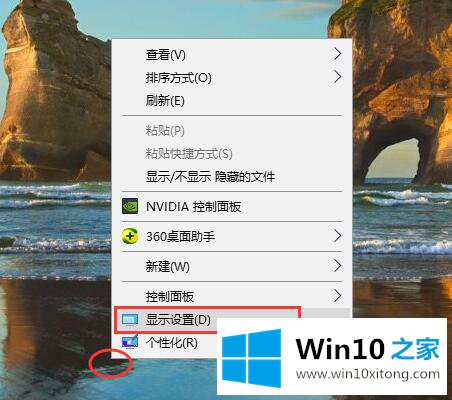
2.选择右图中的“高级显示设置”。
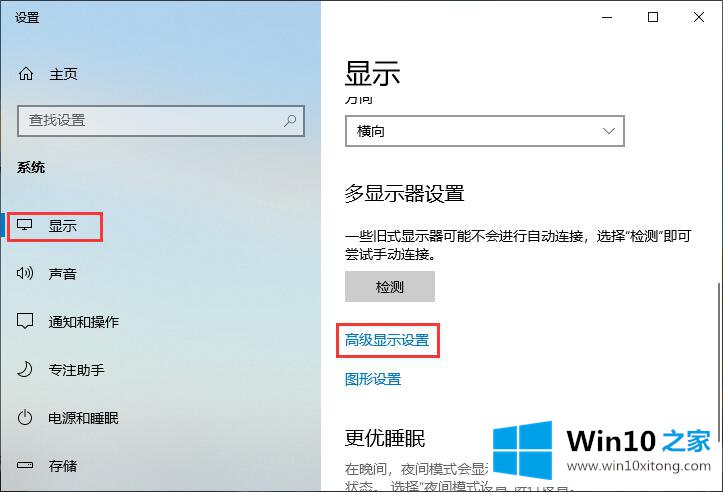
3.然后,将页面滑动到底部,并单击“调整文本和其他项目大小的高级选项”;
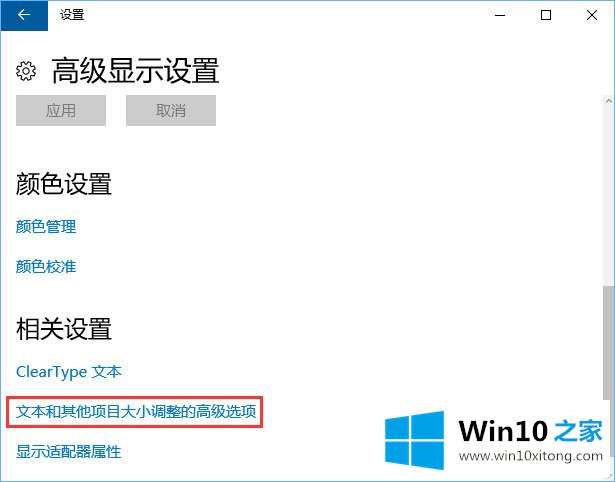
4.在右侧页面,点击如图所示的“菜单”,然后选择要显示的字体大小,然后点击“应用”。
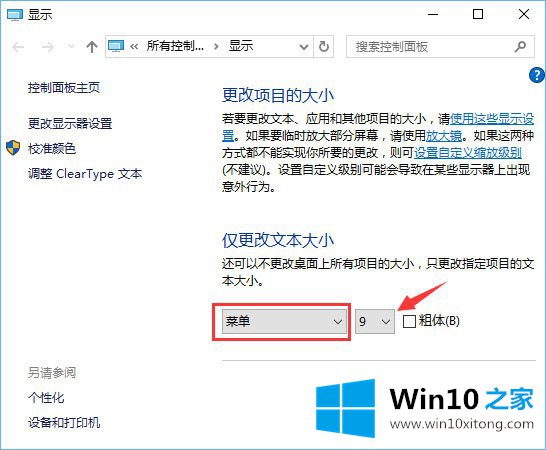
以上是win10 Home如何组织win10系统修改右键菜单的字体大小,希望对大家有帮助。
解决win10系统如何修改右键菜单字体大小的问题还是很简单的,只需要按照上面的方法一步一步的操作即可。如果你还没有解决好,那么多用上面的方法尝试几次,问题一定可以解决的。